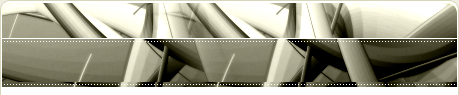Crear una regla de acción personalizada
Para crear una regla eligiendo sus propias condiciones, acciones y excepciones, haga lo siguiente:
- En el Panel de exploración, haga clic en Correo.

- En el menú Herramientas, haga clic en Reglas para ordenar nuevos mensajes .

- Si tiene más de una cuenta de correo electrónico, en la lista Aplicar los cambios a esta carpeta, seleccione la Bandeja de entrada que desee.
- Haga clic en Nueva regla.
- En Iniciar desde una regla en blanco, seleccione Comprobar los mensajes cuando lleguen o Comprobar mensajes después de enviar, y haga clic en Siguiente.
- En Paso 1: seleccione condiciones, seleccione las condiciones que desee que cumplan los mensajes para que se aplique la regla.
- En Paso 2: edite la descripción de la regla, haga clic en cada valor subrayado, escriba los criterios de cada condición y, después, haga clic en Siguiente.
- En Paso 1: seleccione acciones, desplácese hacia la lista de acciones y active la casilla de verificaciónrealizar una acción personalizada.
- En Paso 2: edite la descripción de la regla, haga clic en el valor subrayado una acción personalizada.
- En Elegir la acción que se vaya a realizar, seleccione el complemento que desee ejecutar.
NOTA: Si el complemento no aparece, no está instalado apropiadamente para usarse en Outlook. Debe ponerse en contacto con su programador para obtener asistencia.
- Para cambiar el valor de Acción, haga clic en Cambiar.
- Haga clic en Aceptar para cerrar el cuadro de diálogo y haga clic en Siguiente.
- En Paso 1: seleccione las excepciones, seleccione las excepciones de la regla y haga clic en Siguiente.
- Para terminar de crear la regla, escriba un nombre para la misma y seleccione el resto de opciones que desee.
- Haga clic en Finalizar
|